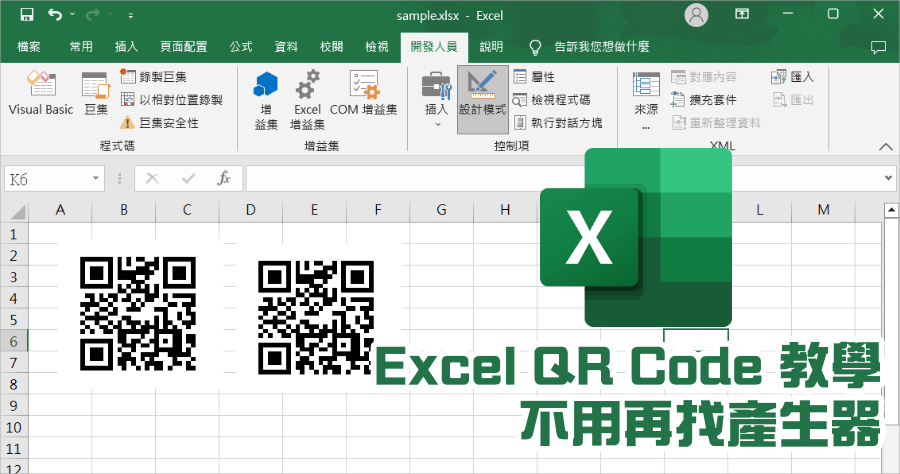
Excel 內建 QR Code 產生器,批量製作教學
想要在 Excel裡面插入QRCode只能另外開啟網頁,找QRCode產生器,然後再插入圖片到Excel中嗎?今天小編來分享一個更快速的方法,直接在Excel裡面就可以製作QR...
Google 試算表批量QR Code 產生器外掛全自動製作
- excel 下拉式選單
- qr code產生器軟體
- 轉帳qr code產生器
- qr
- 檔案轉qr code
- excel教學表格
- excel教學網
- excel 教學範例
- 粉絲專頁qr code產生器
- qr code產生器推薦
- excel教學 下拉式選單
- excel常用功能
- excel 教學講義
- excel qr code產生
- excel教學函數
首先打開任何瀏覽器,登入GoogleDrive帳號,然後開啟「QRCodeGenerator」網頁,選擇[+免費],就能將外掛「雲端安裝」到你的Google雲端硬碟試算表中。
** 本站引用參考文章部分資訊,基於少量部分引用原則,為了避免造成過多外部連結,保留參考來源資訊而不直接連結,也請見諒 **
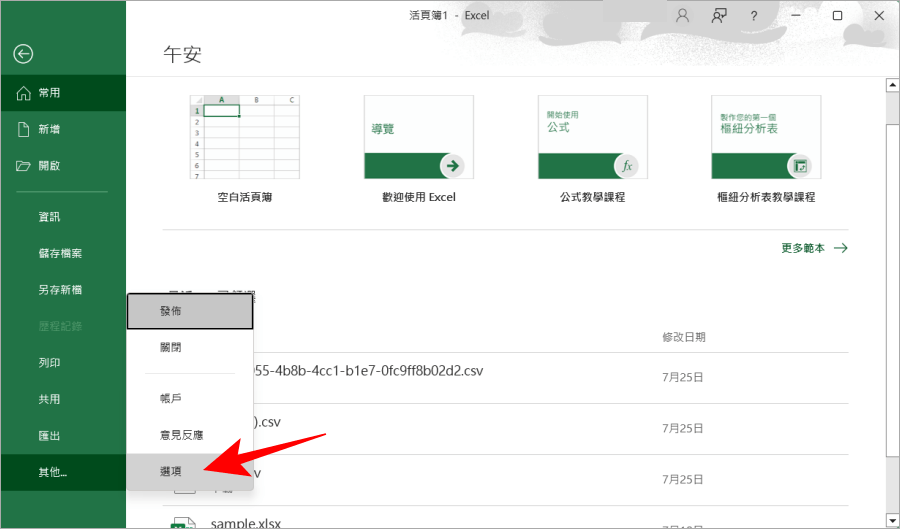 首先我們要開啟「開發人員」模式,要怎麼開?開啟 Excel 之後,點選左上方「檔案」,然後找到「其它」>「選項」的位置。
首先我們要開啟「開發人員」模式,要怎麼開?開啟 Excel 之後,點選左上方「檔案」,然後找到「其它」>「選項」的位置。 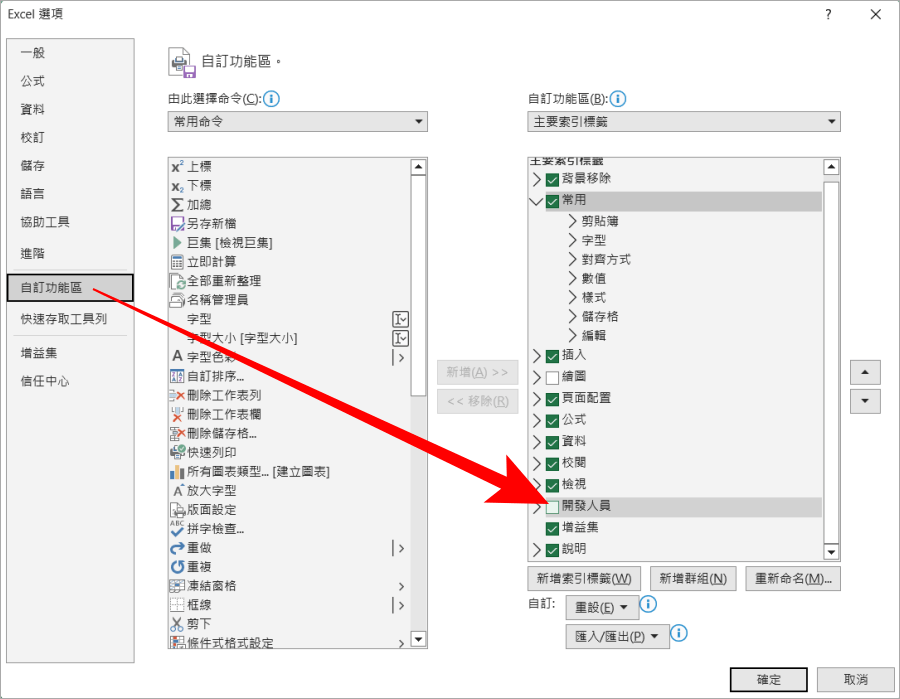 點選左側「自助功能區」,然後找到「自助功能區」把裡面的「開發人員」勾選起來最後按下確定。
點選左側「自助功能區」,然後找到「自助功能區」把裡面的「開發人員」勾選起來最後按下確定。 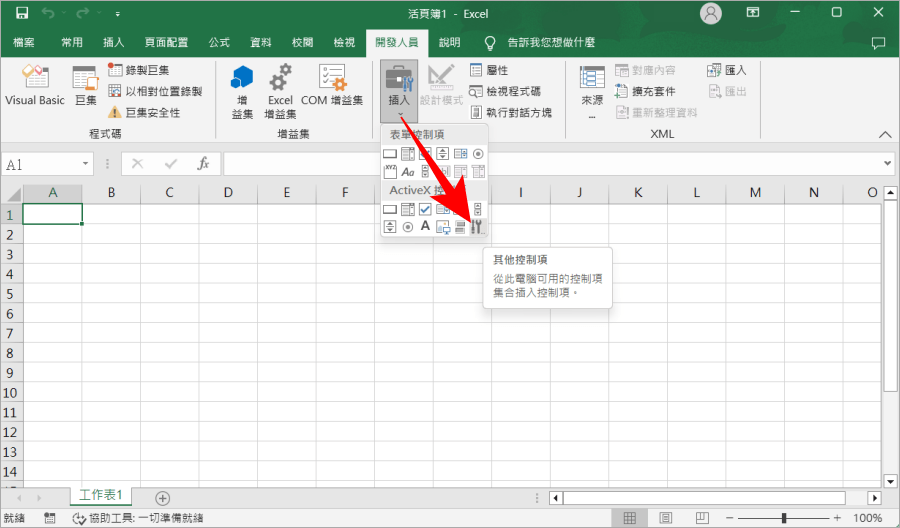 然後回到 Excel 工作視窗,上方就可以看到「開發人員」的選項已經出現啦,此時點開「開發人員」按下「插入」,找到「其它控制項」
然後回到 Excel 工作視窗,上方就可以看到「開發人員」的選項已經出現啦,此時點開「開發人員」按下「插入」,找到「其它控制項」 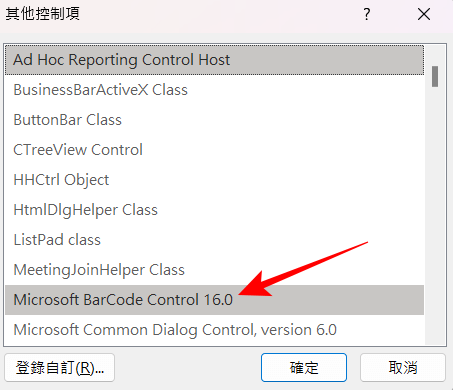 點選「Microsoft BarCode Control 16.0」按下確定。
點選「Microsoft BarCode Control 16.0」按下確定。 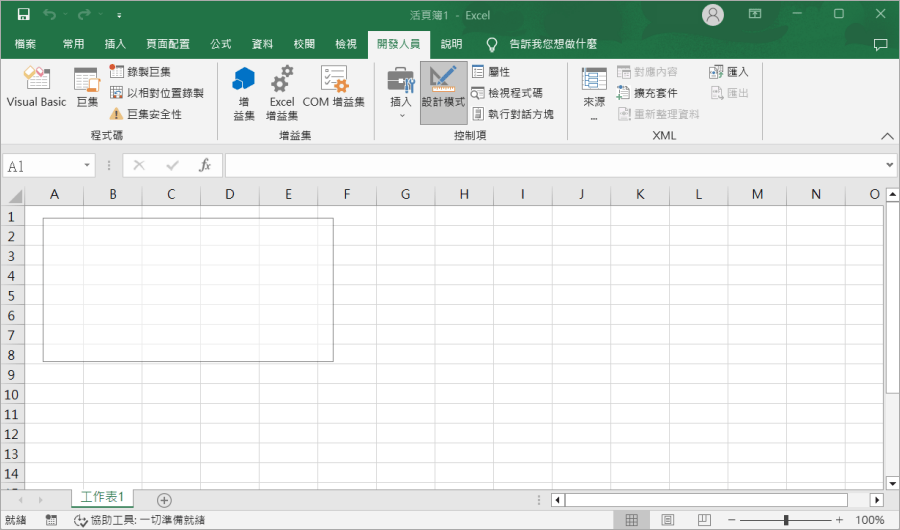 接著在工作表裡面,任意拖曳出一個範圍。
接著在工作表裡面,任意拖曳出一個範圍。 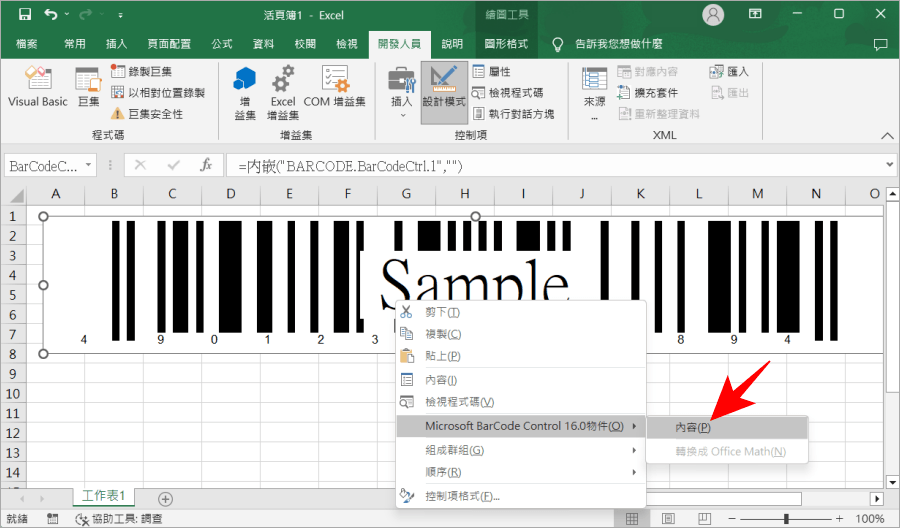 接著就會出現條碼,不過條碼並不是我們要的,現在要把條碼改成我們要的 QR Code,對著條碼點擊右鍵,然後選擇 Microsoft BarCode Control 16.0 物件,找到「內容」。
接著就會出現條碼,不過條碼並不是我們要的,現在要把條碼改成我們要的 QR Code,對著條碼點擊右鍵,然後選擇 Microsoft BarCode Control 16.0 物件,找到「內容」。 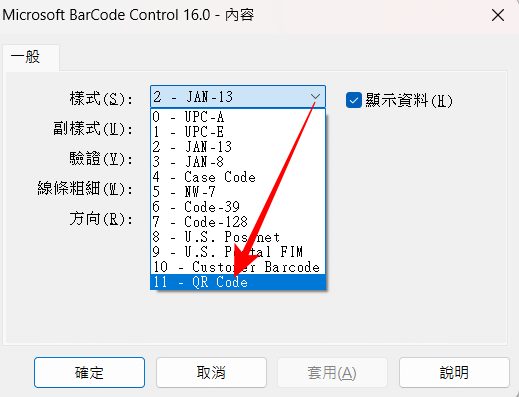 在「樣式」下拉選單中,選擇「QR Code」後按下確定。
在「樣式」下拉選單中,選擇「QR Code」後按下確定。 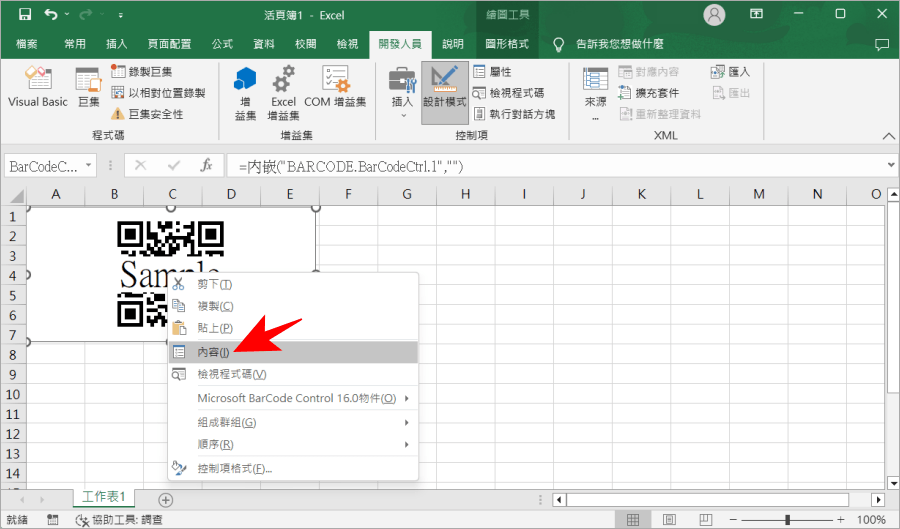 到這一部恭喜你已經看到 QR Code 啦!最後我們要輸入掃描 QR Code 後要連結到的網頁。對 QR Code 點選右鍵之後,選擇「內容」。
到這一部恭喜你已經看到 QR Code 啦!最後我們要輸入掃描 QR Code 後要連結到的網頁。對 QR Code 點選右鍵之後,選擇「內容」。 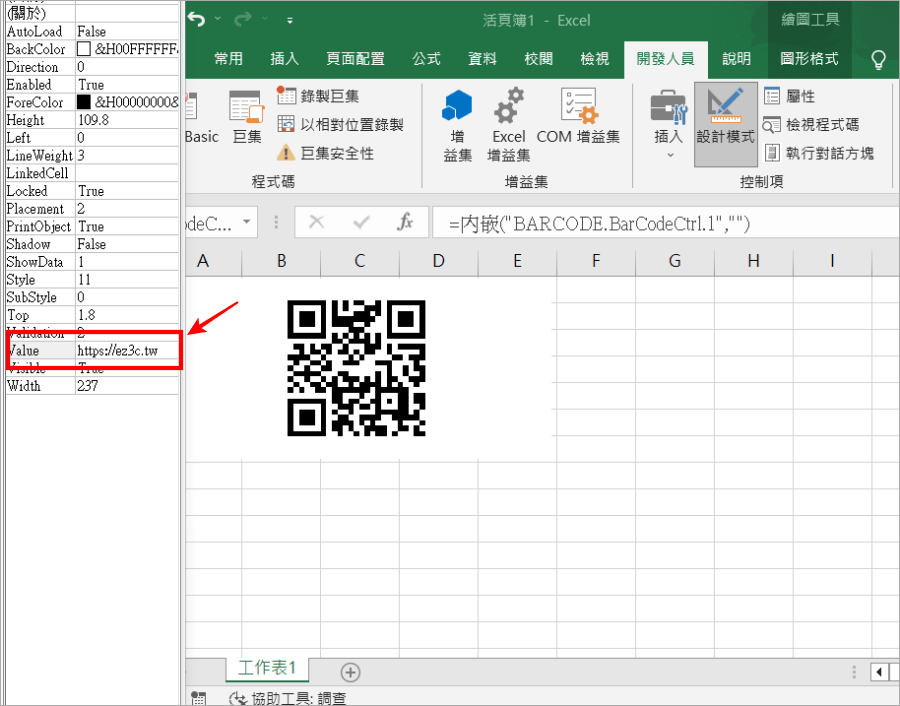 最後在 Value 這裡輸入你要的網址就可以啦!這個方法第一個 QR Code 比較麻煩而已,要製作多個 QR Code 的話直接複製貼上,然後改 Value 就可以用囉,如果你懶得自己做,下方小編提供 Excel QR Code 範例檔下載,直接複製就可以貼上你的 Excel 檔案囉。下載:
最後在 Value 這裡輸入你要的網址就可以啦!這個方法第一個 QR Code 比較麻煩而已,要製作多個 QR Code 的話直接複製貼上,然後改 Value 就可以用囉,如果你懶得自己做,下方小編提供 Excel QR Code 範例檔下載,直接複製就可以貼上你的 Excel 檔案囉。下載:











